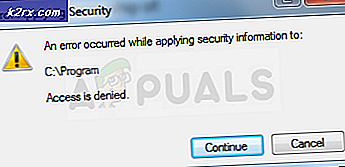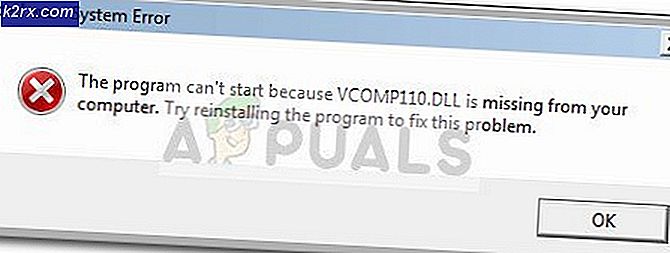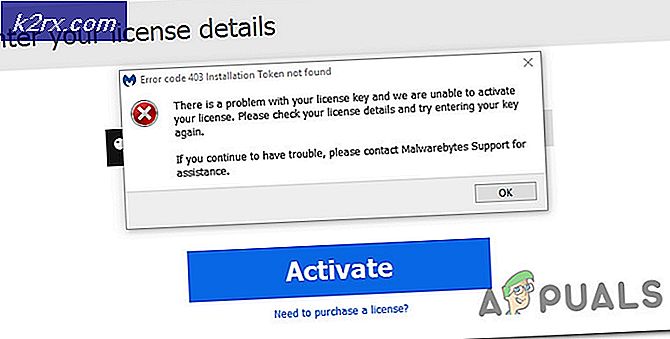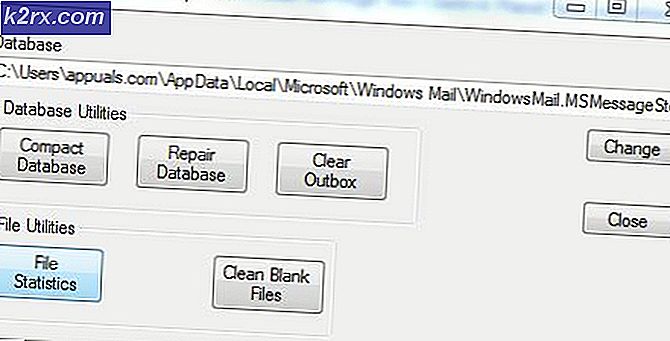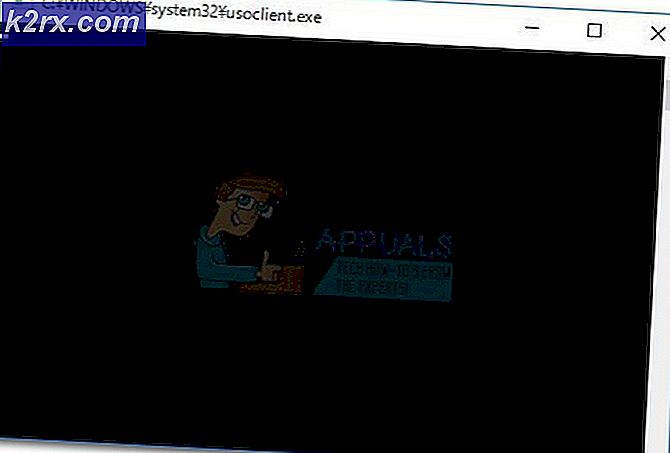So beheben Sie das Valorant „Fehlercode 7“ auf dem PC
Einige Valorant-Spieler berichten, dass jeder Versuch, das Spiel zu starten, zum Ergebnis führt Fehlercode 7. Obwohl dies im Kern ein Serverfehler ist, gibt es einige lokale Komponenten, die diesen Fehler auslösen können, selbst wenn die Server von Riot einwandfrei funktionieren.
Nach eingehender Untersuchung dieses speziellen Problems stellt sich heraus, dass mehrere verschiedene zugrunde liegende Instanzen diesen Fehlercode auslösen können. Hier ist eine Liste möglicher Szenarien, die bestätigt wurden, um den Fehlercode auszulösen: 7 mit Valorant:
Nachdem Sie alle möglichen Szenarien kennen, die diesen Fehler auslösen könnten, finden Sie hier eine Liste von Methoden, mit denen Sie den Fehlercode 7 beim Starten von Valorant identifizieren und beheben können:
1. Nach einem Serverproblem suchen
Da Fehlercode 7 in erster Linie auf ein weit verbreitetes Serverproblem hinweist, sollten Sie dieses Handbuch zur Fehlerbehebung starten, indem Sie sicherstellen, dass die Server von Valoran derzeit nicht ausgefallen sind oder derzeit gewartet werden.
Glücklicherweise gibt es ein Verzeichnis, in dem Riot den Status jedes Valorant-Servers verfolgt, anhand dessen Sie feststellen können, ob der Fehlercode 7 ist derzeit weit verbreitet oder tritt nur für Ihren Computer auf.
Wenn Sie den Verdacht haben, dass ein Serverproblem dieses Valorant-Problem für Sie verursacht, öffnen Sie Ihren bevorzugten Browser und besuchen Sie die Statusseite von Riot-Spielen.
Sobald Sie drinnen sind, wählen Sie Ihre bevorzugte Sprache aus und klicken Sie auf Valorant aus der Liste der Riot-Spiele.
Sobald Sie sich auf der Statusseite von Valorant befinden, wählen Sie die Region, aus der Sie eine Verbindung herstellen, und die Sprache aus, bevor Sie auf klicken Fortsetzen.
Als Nächstes sollte eine Liste aller aktuellen Probleme angezeigt werden, mit denen sich der Server derzeit befasst. Überprüfen Sie, ob ein Konnektivitätsproblem erwähnt wird. Wenn eines vorliegt, können Sie nichts anderes tun, als den Server zu ändern, von dem aus Sie eine Verbindung herstellen.
Wenn jeder Server, zu dem Sie eine Verbindung herstellen möchten, denselben Fehlercode zurückgibt, gibt es keine praktikable Lösung, außer darauf zu warten, dass die Entwickler das Problem auf ihrer Seite beheben.
Wenn die obige Untersuchung jedoch kein zugrunde liegendes Serverproblem ergeben hat, fahren Sie mit der folgenden Methode fort.
2. Wenden Sie sich an den Riot-Support
Sobald Sie bestätigt haben, dass das Problem nicht mit einem Serverproblem zusammenhängt, sollten Sie als Nächstes ein potenzielles Problem mit Ihrem Valorant-Konto beheben.
Es ist nicht ungewöhnlich, dass dieses Problem auftritt, wenn Sie derzeit mit einer vorübergehenden oder dauerhaften Sperrung Ihres Kontos zu tun haben.
Wenn Sie den Verdacht haben, dass dieser Fehlercode (7) mit einem früheren Verhalten im Spiel zusammenhängt, das möglicherweise jemanden veranlasst hat, Sie zu melden, überprüfen Sie zunächst die mit Ihrem Konto verknüpfte E-Mail.
Falls Sie derzeit mit einer Aussetzung jeglicher Art zu tun haben, sollten Sie eine E-Mail finden, in der diese Art von Verbot erläutert wird.
Wenn Sie nur ein vorübergehendes Verbot erhalten haben, müssen Sie nur warten, bis Ihre zeitgesteuerte Sperre abgelaufen ist. Wenn Sie jedoch mit einem dauerhaften Verbot zu tun haben, können Sie nicht mehr auf Ihr Konto zugreifen.
Hinweis: Möglicherweise können Sie ein neues Konto erstellen und von vorne beginnen. Das Verbot gilt jedoch wahrscheinlich auch für Ihre IP-Adresse, sodass Sie einen Proxy oder verwenden müssen VPN-Lösung.
Wenn Sie der Meinung sind, dass das Verbot, das Sie erhalten haben, völlig unfair ist, können Sie die Angelegenheit mit einem Vertreter des Riot Support von besprechen Öffnen eines Tickets an ihrem offiziellen Support Desk.
Wenn Sie bestätigt haben, dass das Problem aufgrund eines Verbots nicht auftritt, fahren Sie mit der nächsten möglichen Lösung fort.
3. Ändern des Starttyps des VGS-Dienstes
Wenn Sie sichergestellt haben, dass das Problem nicht das Ergebnis eines Kontosperrens ist und kein aktuelles Serverproblem vorliegt, wird möglicherweise der Fehlercode 7 angezeigt, da es sich um einen VGC-Dienst (Vanguard Riot AntiCheat) handelt, der nicht aufgerufen werden kann bei Bedarf in Aktion treten.
Dies tritt häufig auf, wenn Sie auch Ressourcenoptimierer von Drittanbietern wie SystemCare, Piriform, WinOptimizer usw. verwenden.
In den meisten Fällen ändert das Tool eines Drittanbieters das Standardverhalten des VGS-Dienstes, um Systemressourcen zu sparen. - Während dies bei den meisten Apps kein Problem darstellt, funktioniert Vanguard Riot anders, sodass der Hauptdienst sofort verfügbar und konfiguriert ist Automatisch.
Wenn dieses Szenario möglicherweise anwendbar ist, befolgen Sie die nachstehenden Anweisungen, um auf das zuzugreifen Dienstleistungen Überprüfen Sie den Standardstarttyp des VGS-Dienstes und ändern Sie ihn, um den Startfehler von Valorant zu beheben:
- Drücken Sie Windows-Taste + R. zu öffnen a Lauf Dialogbox. Geben Sie in das Textfeld ein ‘Services.msc’ und drücke Eingeben das öffnen Dienstleistungen Bildschirm.
- Wenn Sie von der aufgefordert werden UAC Klicken Sie auf (Benutzerkontensteuerung) Ja Administratorzugriff gewähren.
- Sobald Sie in der Dienstleistungen Bildschirm, scrollen Sie nach unten durch die Liste der aktiven Dienstleistungen und suchen Sie die vgs Bedienung.
- Wenn Sie es endlich gefunden haben, klicken Sie mit der rechten Maustaste darauf und wählen Sie Eigenschaften aus dem gerade erschienenen Kontextmenü.
- In der Eigenschaften Bildschirm der vgc Service, Zugriff auf die Allgemeines Registerkarte aus dem Menü oben.
- Als nächstes stellen Sie die Starttyp zu Automatisch (falls noch nicht festgelegt), klicken Sie auf Start um den Start des Dienstes zu erzwingen.
- Wenn Sie sichergestellt haben, dass der VGS-Dienst gestartet wird, starten Sie Valorant erneut auf herkömmliche Weise und prüfen Sie, ob das Problem jetzt behoben ist.